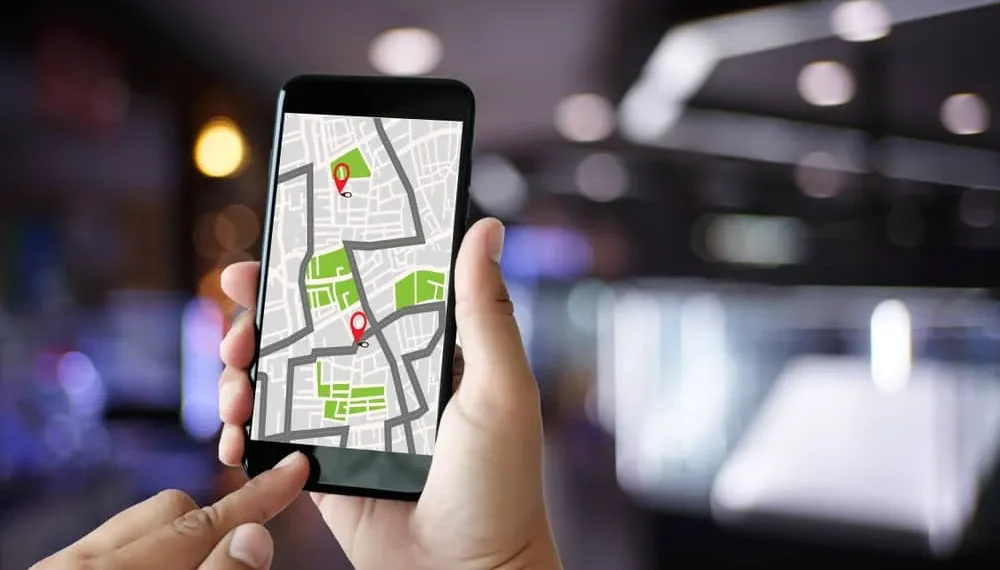Snapchat je dodávaný s funkciou mapy Snap, ktorá umožňuje priateľom Snapchat vidieť si navzájom polohu na mape Snap. Táto funkcia je skvelá, keď potrebujete uchovávať kartu na mieste pobytu. Väčšina používateľov je však zvedavá, že vie, či existuje spôsob, ako zistiť, kto si pozrel svoju polohu na mape SNAP.
Rýchla odpoveď
Snapchat, v určitom okamihu pred rokom 2018, umožnil používateľom vedieť, kto si pozrel ich polohu. Neexistuje však spôsob, ako povedať, kto alebo koľko ľudí pozerá na vašu polohu na Snapchat. Okrem toho, ktokoľvek na vašom kontakte Snapchat si môže zobraziť vašu polohu, ak je verejný, a vždy, keď používate Snapchat, môže si prezrieť vašu polohu v reálnom čase.
Zakryjeme všetko, čo sa dá vedieť o prezeraní niekoho polohy na Snapchat. Uvidíme, ako si môžete pozrieť niekoho polohu a rôzne nastavenia ochrany osobných údajov, ktoré môžete použiť na maskovanie svojej polohy na Snapchat.
Ako vidieť niekoho miesto na Snapchat
Ak sa snažíte chytiť svojho priateľa alebo súrodencov, môžete si pozrieť ich umiestnenie pomocou funkcie Snapchat’s Snap Map. Snapchat predstavil túto funkciu v reálnom čase, aby umožnil priateľom pozrieť sa navzájom polohu na mape.
Ak chcete zobraziť polohu niekoho na Snapchat, použite krok nižšie.
- Otvorte svoju aplikáciu Snapchat a pristupujte k svojmu účtu.
- Na domovskej obrazovke klepnutím na ikonu umiestnenia otvorte mapu snímky .
- Otvorí sa stránka mapy snímok, ktorá zobrazuje vašu polohu.
- Ak vaši priatelia Snapchat zdieľali svoju polohu, uvidíte ich bitmoji .
- Pod ich bitmoji si všimnete svoju polohu .
- Okrem toho môžete kliknúť na možnosť Friends a nájsť svojho priateľa Snapchat.
- Kliknutím na ich používateľské meno zobrazíte ich polohu.
- Na mape Snap uvidíte v reálnom čase ich mesto, miestny čas a detaily počasia .
Upozorňujeme, že niekto môže urobiť to isté a získať vaše umiestnenie v reálnom čase, ak s nimi zdieľate svoju polohu.
Ako zistiť, kto si pozrel moju polohu na Snapchat
Videli sme, ako si niekto môže zobraziť vašu polohu na Snapchat pomocou funkcie Snap Map. Ako potom môžeme vedieť, kto si pozrel našu polohu? Bohužiaľ, Snapchat vám neukazuje, kedy alebo kto pozerá vašu polohu .
Najlepším odhadom však je, že ktorýkoľvek z vašich online priateľov Snapchat si prezeral vašu polohu. Snapová mapa zobrazuje polohu všetkých za predpokladu, že ju zdieľali. Takže, keď je online online, môže si prezerať vašu polohu. Jediný čas, keď si nemôžu prezerať vašu polohu, je, že idete do offline na 8 hodín alebo viac. Prípadne môžete zmeniť nastavenia ochrany osobných údajov a nastaviť, kto si môže prezrieť vašu polohu.
Ako obmedziť, kto si môže prezrieť moju polohu na Snapchat
Pretože nemôžeme povedať, kto si pozrel našu polohu na Snapchat, môžeme obmedziť, kto dokáže prezerať našu polohu pomocou nastavení ochrany osobných údajov spoločnosti Snapchat. Tu je dohoda; Snapchat ponúka tri kategórie, ktorí môžu vidieť vašu polohu. Zahŕňajú nasledujúce.
- Moji priatelia – V tejto kategórii môže každý, s kým ste priatelia na Snapchat, uvidíte vašu polohu na svojej mape Snap.
- Moji priatelia, s výnimkou – tu sa rozhodnete, že vaša poloha bude viditeľná pre všetkých vašich priateľov Snapchat, ale dajte výnimku z toho, ktorých priatelia sa majú vylúčiť z prezerania vašej polohy.
- Iba títo priatelia – ak máte veľa priateľov, chcete zablokovať prezeranie svojej polohy, môžete určiť tých, ktorí by mali prezerať vašu polohu pomocou tejto možnosti.
Lepšie je, že môžete použiť režim duchov, ktorý obmedzuje každého z prezerania vašej polohy. Aj vy nebudete vidieť miesta iných ľudí, pokiaľ ich s vami nezdieľajú. Dobrou správou je, že sa rozhodnete, ako dlho chcete používať režim Ghost. Môže to byť pre konkrétne hodiny alebo kým ich nevypnete.
Ak chcete obmedziť, kto zobrazí vaše umiestnenie Snapchat, postupujte podľa krokov nižšie.
- Otvorte svoj účet Snapchat.
- Prejdite na svoj profil kliknutím na svoj profilový obrázok v ľavom hornom rohu.
- Prejdite nadol, kým neuvidíte sekciu mapy snímok.
- Klepnite na miesto zdieľania .
- Povoľte režim Ghost a vyberte medzi tromi možnosťami: 3 hodiny, 24 hodín alebo do vypnutia.
- Vyberte možnosť „ Iba títo priatelia “, vyberte priateľov a potom kliknite na Uložiť .
S vyššie uvedenými krokmi, aj keď nemôžete povedať, kto si pozrel vašu polohu na Snapchat, môžete obmedziť, kto by mal prezerať vašu polohu. Okrem toho, ak sa snažíte vyhnúť konkrétnej osobe v prezeraní vašej polohy, môžete ich vylúčiť od ľudí, ktorí si ju môžu pozrieť.
Záver
Videli sme, ako si môžete pozrieť niekoho polohu na Snapchat, a obmedziť, kto si pozrie vašu polohu Snapchat pomocou nastavení ochrany osobných údajov Snapchat. Dúfajme, že tento článok odpovedal na vašu otázku, ako zistiť, kto si pozrel vašu polohu na Snapchat.